
Линукс дээр суурилсан үйлдлийн систем дэх хүрээлэн буй орчны хувьсагчид бол эхлүүлэхэд бусад програмын ашигладаг текстэн мэдээллийг агуулсан хувьсагчид юм. Ихэвчлэн эдгээр нь график ба командын бүрхүүлийн системийн ерөнхий параметрүүд, хэрэглэгчийн тохиргоо дээрх өгөгдөл, тодорхой файлуудын байршил гэх мэт олон зүйлийг агуулдаг. Ийм хувьсагчдын утгыг жишээлбэл тоо, тэмдэг, лавлах эсвэл файл руу чиглүүлэх замаар зааж өгсөн болно. Үүний ачаар олон програмууд тодорхой тохиргоонуудыг хурдан олж авахаас гадна хэрэглэгчдэд шинэ сонголт хийх эсвэл өөрчлөх боломжийг олж авдаг.
Linux дээр хүрээлэн буй орчны хувьсагчидтай ажиллах
Энэ нийтлэлд бид хүрээлэн буй орчны хувьсагчтай холбоотой үндсэн, хамгийн хэрэгцээтэй мэдээллийг авч үзэхийг хүсч байна. Үүнээс гадна бид тэдгээрийг хэрхэн үзэх, өөрчлөх, үүсгэх, устгахыг харуулах болно. Үндсэн сонголтуудын талаархи мэдлэг нь шинэхэн хэрэглэгчдэд ийм хэрэгслийн менежментийг удирдан чиглүүлж, OS түгээлт дэх тэдний утгыг ойлгоход тусална. Хамгийн чухал параметрүүдийн шинжилгээг эхлэхээс өмнө тэдгээрийг ангилах талаар ярихыг хүсч байна. Ийм бүлэглэлийг дараахь байдлаар тодорхойлно.
- Системийн хувьсагчид Эдгээр сонголтууд нь үйлдлийн систем эхлэхэд шууд ачаалагддаг, тодорхой тохиргооны файлд хадгалагддаг (бид тэдний талаар доор ярих болно), мөн бүх хэрэглэгчид болон бүхэл үйлдлийн системд ашиглах боломжтой. Ихэвчлэн ийм параметрүүдийг хамгийн чухал гэж үздэг бөгөөд олон төрлийн програмыг ажиллуулахад ихэвчлэн ашигладаг.
- Хэрэглэгчийн хувьсагчид Хэрэглэгч бүр өөрийн хувийн мэдээллийн сантай бөгөөд бүх чухал объектууд хадгалагддаг бөгөөд хэрэглэгчийн хувьсагчдын тохиргооны файлууд байдаг. Нэрнээс нь харахад тухайн хэрэглэгч тодорхой хугацаанд тухайн орон нутагт эрх мэдэл олгогдох үед хэрэглэгддэг "Терминал"Байна. Тэд алсын холболтоор ажилладаг.
- Орон нутгийн хувьсагчууд Зөвхөн нэг сешнд л ашиглах боломжтой сонголтууд байдаг. Дуусах үед тэдгээрийг бүрмөсөн устгах бөгөөд дахин эхлүүлэхийн тулд бүх зүйлийг гараар үүсгэх шаардлагатай болно. Эдгээр нь тусдаа файлд хадгалагдахгүй боловч зохих консол команд ашиглан үүсгэгдэж, засварлаж, устгадаг.
Хэрэглэгчийн болон системийн хувьсагчийн тохиргооны файлууд
Дээрх тайлбараас та мэдэж байгаагаар, Linux хувьсагчдын гурван ангийн хоёр нь тусдаа файлд хадгалагдаж, ерөнхий тохиргоо болон нэмэлт параметрүүдийг цуглуулдаг. Ийм объект бүрийг зөвхөн тохиромжтой нөхцөлд ачаалж, өөр өөр зорилгоор ашигладаг. Дараахь элементүүдийг тодруулмаар байна.
/ ETC / PROFILE- системийн файлуудын нэг. Алсын зайнаас нэвтрэх боломжтой байсан ч гэсэн бүх хэрэглэгчид болон бүх системд ашиглах боломжтой. Үүний цорын ганц хязгаарлалт нь стандартыг нээх үед параметрүүдийг хүлээн авахгүй байх явдал юм "Терминал", энэ байршилд энэ тохиргооны ямар ч утга ажиллахгүй./ ETC / ОРЧИН- өмнөх тохиргооны илүү өргөн аналог. Энэ нь системийн түвшинд ажилладаг, өмнөх файлтай адил сонголттой байдаг боловч одоо ямар ч хязгаарлалтгүй, алсын холболттой ч гэсэн ашиглах боломжтой болно./ETC/BASH.BASHRC- файл нь зөвхөн орон нутгийн хэрэгцээнд зориулагдсан байх бөгөөд холболт эсвэл интернетэд холбогдсон үед ажиллахгүй болно. Энэ нь шинэ терминалын сешнийг үүсгэх үед хэрэглэгч бүрийн хувьд тус тусад нь хийгддэг..БААСР- тодорхой хэрэглэгчийн тухай, түүний гэрийн лавлах санд хадгалагдаж, шинэ терминал эхлэх бүртээ гүйцэтгэгддэг..BASH_PROFILE байна- адилхан .БААСР, зөвхөн алсын зайнаас харилцах, жишээ нь SSH ашиглах үед.
Мөн уншаарай: Ubuntu-д SSH-сервер суулгах
Системийн орчны хувьсагчдын жагсаалтыг харах
Линуксд байгаа бүх систем болон хэрэглэгчийн хувьсагч, тэдгээрийн ойлголтыг дан ганц жагсаалтыг харуулан харах боломжтой. Үүнийг хийхийн тулд та ердийн консолоор хэд хэдэн энгийн алхамуудыг хийх хэрэгтэй.
- Ажиллуулах "Терминал" цэсний дагуу эсвэл халуун товчлуурыг дараад гардаг Ctrl + Alt + T.
- Команд бүртгүүлэх
sudo apt-get суулгацыг суулгахсистем дэх энэ хэрэгслийн бэлэн байдлыг шалгаж, шаардлагатай бол нэн даруй суулгана уу. - Супер хэрэглэгчийн дансанд зориулсан нууц үгийг зааж өгнө үү, оруулсан тэмдэгтүүд нь харагдахгүй.
- Шинэ файл нэмэх эсвэл номын санд байгаа эсэх талаар танд мэдэгдэх болно.
- Одоо хүрээлэн буй орчны бүх хувьсагчдын жагсаалтыг өргөжүүлэхийн тулд суулгасан Coreutils хэрэгслийн командыг ашиглана уу. Бичих
хэвлэхэнвтовчийг дар Оруулна уу. - Бүх сонголтыг шалгаарай. Гарын үсэг зурахаас өмнө илэрхийлэх = - хувьсагчийн нэр, дараа нь - түүний утга.


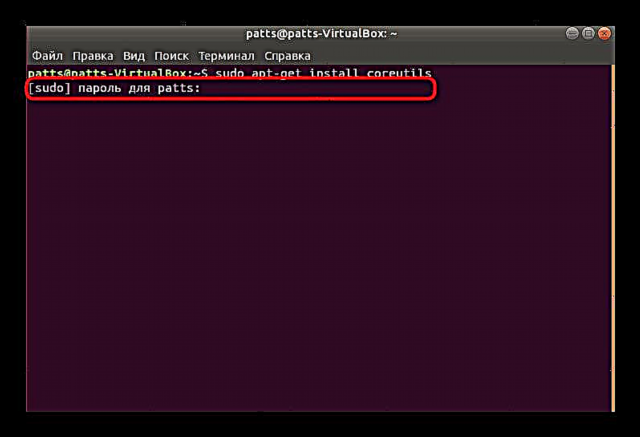

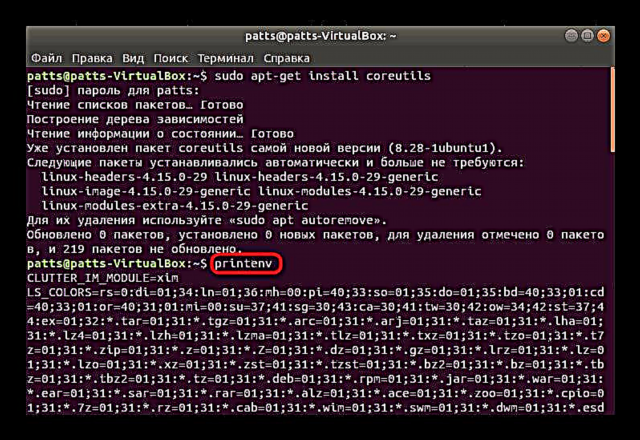
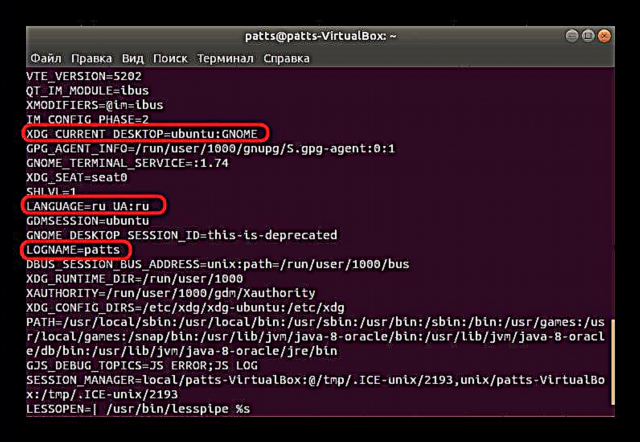
Үндсэн систем ба хэрэглэгчийн орчны хувьсагчдын жагсаалт
Дээрх зааврын ачаар одоо байгаа бүх параметрүүд болон тэдгээрийн утгыг хэрхэн хурдан тодорхойлохыг мэддэг боллоо. Зөвхөн голуудтай харьцах л үлддэг. Дараахь зүйлийг анхаарч үзэхийг хүсч байна.
DEБайна. Бүтэн нэр - Ширээний орчин. Одоогийн ширээний орчны нэрийг агуулна. Линукс цөмийн үйлдлийн системүүд өөр өөр график бүрхүүл ашигладаг тул програмууд одоо аль нь идэвхтэй байгааг ойлгох нь чухал юм. DE хувьсагч нь үүнд мөн тусалдаг. Үүний утгын жишээ бол энэ юм gnome, гаа, кдэ гэх мэт.ХОЛБОО- Төрөл бүрийн ажиллуулж болох файлуудыг хайж олоход зориулагдсан лавлахуудын жагсаалтыг тодорхойлно. Жишээлбэл, обьектуудыг хайх, нэвтрэх командуудын аль нэг нь ажиллахдаа эдгээр файлуудыг заасан аргументаар хурдан хайж, шилжүүлэхийн тулд эдгээр хавтас руу шилждэг.ШЭРЭГ- идэвхтэй командын бүрхүүлийн сонголтыг хадгалдаг. Ийм бүрхүүл нь хэрэглэгчид тодорхой скриптүүдийг бие даан бүртгэх, синтакс ашиглан янз бүрийн процессуудыг эхлүүлэх боломжийг олгодог. Хамгийн алдартай бүрхүүлийг авч үздэг толгойБайна. Та бусад холбоосын нийтлэлүүдийн талаархи бусад нийтлэлүүдтэй танилцах боломжтой.Нүүр хуудас- энд бүх зүйл маш энгийн. Энэ параметр нь идэвхтэй хэрэглэгчийн гэрийн хавтсанд хүрэх замыг зааж өгдөг. Хэрэглэгч бүр өөр өөр байдаг ба дараах байдалтай байна. / гэр / хэрэглэгчБайна. Энэ утгыг тайлбарлах нь бас хялбар байдаг - энэ хувьсагчийг, жишээлбэл, програмууд өөрсдийн файлуудад стандарт байршлыг тогтооход ашигладаг. Мэдээжийн хэрэг олон жишээ байдаг, гэхдээ энэ нь тантай танилцахад хангалттай юм.Брокер- вэб хөтөч нээх командыг агуулдаг. Энэ хувьсагч нь анхдагч хөтөчийг ихэвчлэн тодорхойлдог бөгөөд бусад бүх хэрэгслүүд болон програм хангамжууд нь шинэ цонх нээх зорилгоор заасан мэдээлэлд ханддаг.Pwd байнабаOLDPWDБайна. Консол эсвэл график бүрхүүлээс гарсан бүх үйлдэл нь систем дэх тодорхой байршлаас гардаг. Эхний параметр нь одоогийн байршлыг хариуцах бөгөөд хоёр дахь нь өмнөх хувилбарыг харуулна. Тиймээс, тэдгээрийн утгууд нэлээд өөрчлөгдөж, хэрэглэгчийн тохиргоо болон системийн аль алинд нь хадгалагддаг.Нэр томъёоБайна. Линуксд зориулсан олон тооны терминалын програмууд байдаг. Дээр дурдсан хувьсагч нь идэвхтэй консолын нэрийг хадгалдаг.Санамсаргүй байдлаар- энэ хувьсагч руу нэвтрэх бүрт 0-ээс 32767 хооронд санамсаргүй тоо үүсгэдэг скриптийг агуулдаг. Энэ сонголт нь өөр програм хангамжийг өөрийн санамсаргүй тооны үүсгүүргүйгээр хийх боломжийг олгодог.Редактор- текст файл засварлагчийг нээх үүрэгтэй. Жишээлбэл, анхдагч байдлаар та тэнд хүрэх замыг тааруулж болно / usr / bin / наноГэхдээ өөр зүйл үүнийг өөрчлөхөөс танд юу ч саад болохгүй. Туршилттай илүү нарийн төвөгтэй үйлдлүүдийн хувьд хариуцлага хүлээнэЗОРИЛГОжишээ нь редакторыг vi.Хостын нэрнь компьютерийн нэр бөгөөдUSER хэрэглэгчодоогийн дансны нэр юм.
Мөн үзнэ үү: Linux Terminal-д байнга ашиглагддаг командууд
Байгаль орчны хувьсагчийн шинэ утгатай командыг ажиллуулна
Та тодорхой програмыг эхлүүлэх эсвэл өөр ямар нэгэн үйлдэл хийхийн тулд та ямар ч параметрийн сонголтыг түр зуур өөрчилж болно. Энэ тохиолдолд консол дээр env-г бүртгүүлэхэд хангалттай байх болноVAR = VALUEхаана Вар нь хувьсагчийн нэр бөгөөд VALUE - түүний утга, жишээлбэл, хавтас руу хүрэх зам/ гэр / хэрэглэгч / Татаж авах.
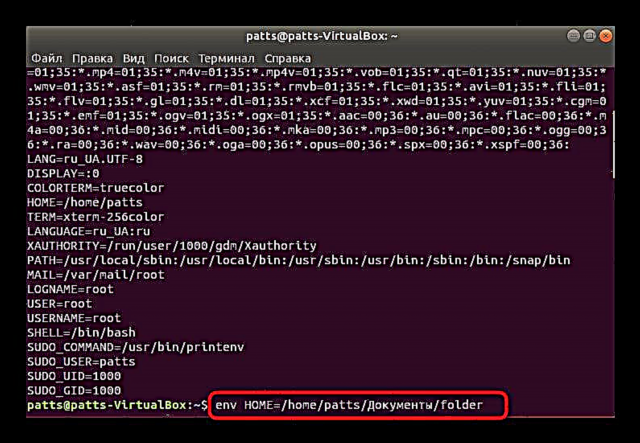
Дараагийн удаа та дээрх командын дагуу бүх параметрүүдийг үзэх болнохэвлэхэнвТаны заасан утга өөрчлөгдсөнийг харах болно. Гэсэн хэдий ч энэ нь дараагийн дуудлага дууссаны дараа анхдагч хэлбэртэй байх болно, мөн зөвхөн идэвхтэй терминалын дотор үйлчилнэ.

Орон нутгийн орчны хувьсагчдыг тохируулах, устгах
Дээрх материалаас харахад локал параметрүүд файлд хадгалагдаагүй бөгөөд зөвхөн одоогийн сешн дотор идэвхтэй байгаа бөгөөд дууссаны дараа устах болно. Хэрэв та өөрийн сонголтоо өөрөө хийх, ийм сонголтыг устгах сонирхолтой байгаа бол дараахь зүйлийг хийх хэрэгтэй.
- Ажиллуулах "Терминал" командыг бичнэ
VAR = VALUEтовчийг дар Оруулна ууБайна. Ердийнх шиг Вар - нэг үгэнд тохиромжтой тохиромжтой хувьсагчийн нэр, ба VALUE - үнэ цэнэ. - Оруулах замаар гүйцэтгэсэн үйл ажиллагааны үр дүнг шалгана уу
цуурай $ varБайна. Доорх мөрөнд хувьсах сонголтыг авах хэрэгтэй. - Командын тусламжтайгаар ямар ч параметрийг арилгана
тохируулаагүй varБайна. Та мөн устгахыг шалгаж болноцуурай(дараагийн мөр хоосон байх ёстой).
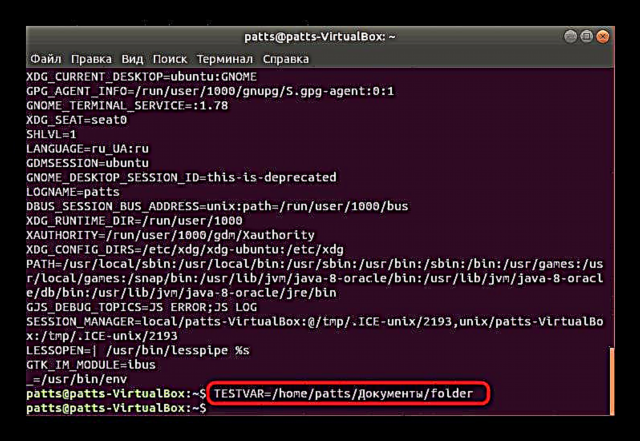
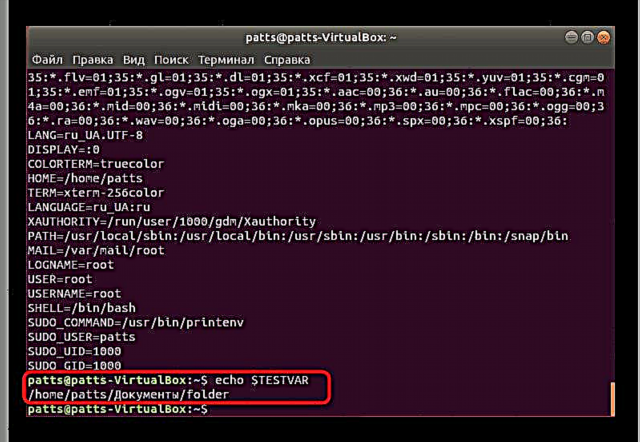

Ийм энгийн байдлаар аливаа орон нутгийн параметрүүдийг хязгааргүй хэмжээгээр нэмж оруулбал зөвхөн тэдний үйл ажиллагааны гол шинж чанарыг санах нь чухал юм.
Захиалгат хувьсагчдыг нэмэх, хасах
Бид тохиргооны файлууд дотор хадгалагдсан хувьсагчдын ангиуд руу шилжсэн бөгөөд үүнээс үзэхэд та өөрөө файлуудыг засах хэрэгтэй болно. Үүнийг ямар ч стандарт текст засварлагч ашиглан хийдэг.
- Хэрэглэгчийн тохиргоог ашиглан нээнэ үү
sudo gedit .bashrcБайна. Бид жишээлбэл синтакс тэмдэглэгээ бүхий график редакторыг ашиглахыг санал болгож байна. гэдитБайна. Гэхдээ та өөр ямар ч зүйлийг, жишээ нь, vi аль аль нь нано. - Супер хэрэглэгчийн нэрийн өмнөөс тушаалыг ажиллуулахдаа нууц үгээ оруулах шаардлагатай болно гэдгийг битгий мартаарай.
- Файлын төгсгөлд мөр нэмнэ
экспорт VAR = VALUEБайна. Ийм параметрийн тоо ямар ч зүйлээр хязгаарлагдахгүй. Үүнээс гадна, та одоо байгаа хувьсагчдын утгыг өөрчилж болно. - Өөрчлөлт хийсний дараа тэдгээрийг хадгалаад файлыг хаа.
- Файлыг дахин ачаалсны дараа тохируулгын шинэчлэлт хийгдэх бөгөөд үүнийг хийх болно
эх үүсвэр .bashrc. - Та ижил сонголтыг ашиглан хувьсагчийн үйл ажиллагааг шалгаж болно.
цуурай $ var.




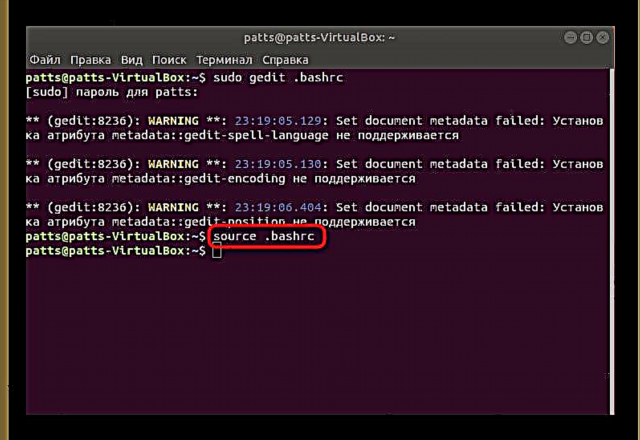
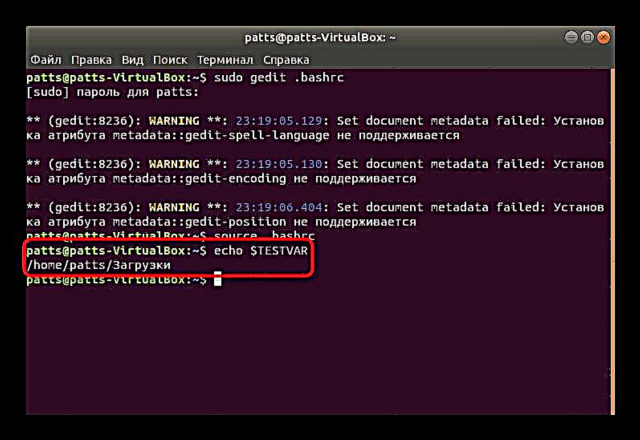
Хэрэв та өөрчлөлт хийхээсээ өмнө энэ ангиллын хувьсагчдын тайлбартай танилцаж чадаагүй бол өгүүллийн эхэнд байгаа мэдээллийг уншаарай. Энэ нь оруулсан хязгаарлалттай, оруулсан параметрүүдийн үйлдэлтэй холбоотой алдаанаас зайлсхийхэд тусална. Параметрүүдийг арилгах тухайд энэ нь тохиргооны файлын дагуу явагдана. Эхлээд тэмдэгт нэмэх замаар мөрийг бүрэн устгах эсвэл тайлбар өгөхөд хангалттай #.
Системийн орчны хувьсагчийг үүсгэх, устгах
Системийн хувьсагч болох хувьсагчдын гуравдахь ангийн талаар ярихад л үлддэг. Энэ файлыг засах болно / ETC / PROFILE, алсын зайнаас холбогдсон байсан ч идэвхтэй хэвээр үлддэг, жишээ нь SSH менежерээр дамжуулан олон хүмүүст мэдэгддэг. Тохиргооны зүйлийг нээх нь өмнөх хувилбартай ижил төстэй байна:
- Консол дээр ор
sudo gedit / etc / profile. - Шаардлагатай бүх өөрчлөлтийг хийгээд, зохих товчийг дарж хадгалаарай.
- Объектыг дахин эхлүүлэх
эх сурвалж / etc / profile. - Төгсгөлд нь дамжуулах чадварыг шалгана уу
цуурай $ var.

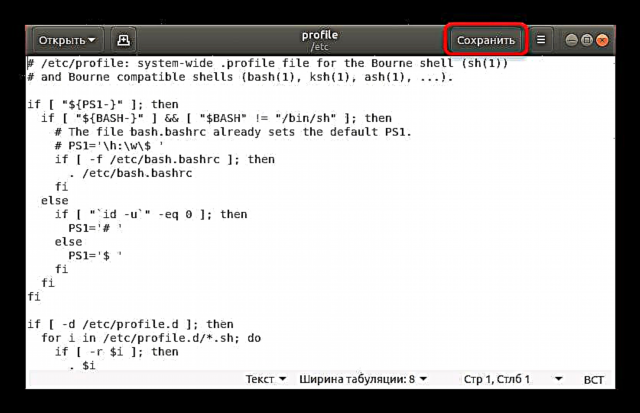


Ажиллагааны дараа дахин эхлүүлсний дараа файлд хийсэн өөрчлөлтүүд хадгалагдах бөгөөд хэрэглэгчид, програмууд ямар ч асуудалгүйгээр шинэ мэдээлэлд хандах боломжтой болно.
Өнөөдөр танилцуулсан мэдээлэл танд маш төвөгтэй мэт санагдаж байгаа ч гэсэн та үүнийг ойлгож, аль болох олон талыг ойлгохыг зөвлөж байна. Ийм OS хэрэгслийг ашиглах нь програм бүрийн нэмэлт тохиргооны файлуудыг хуримтлуулахаас зайлсхийхэд тусална, яагаад гэвэл эдгээр нь бүгд хувьсагчдад хамаарах болно. Энэ нь бүх параметрүүдийг хамгаалах, тэдгээрийг нэг байршилд бүлэглэх боломжийг олгодог. Хэрэв та бага бага ашиглагддаг орчны хувьсагчийг сонирхож байвал Linux түгээлтийн баримт бичгийг үзнэ үү.











